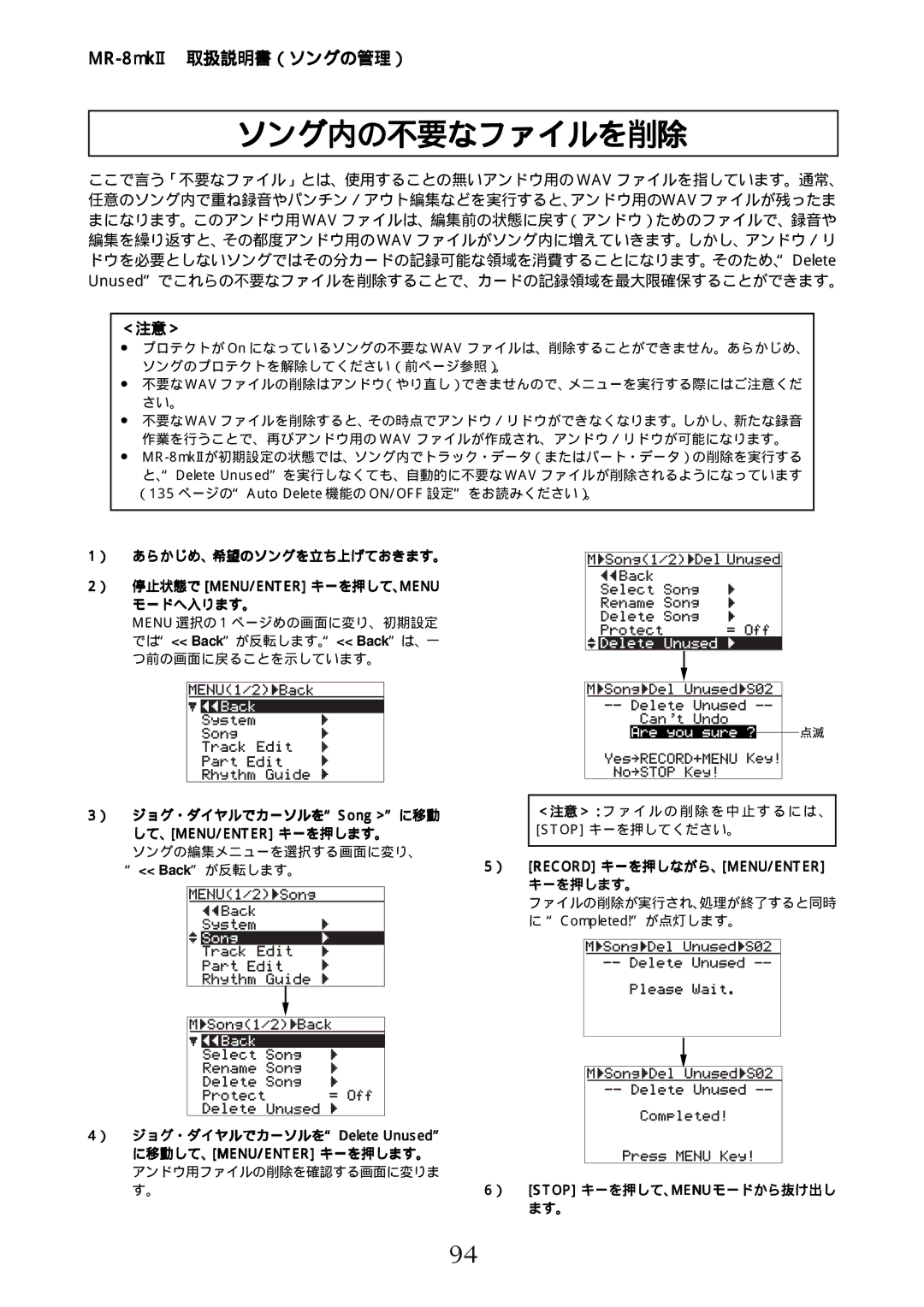MR-8mkII 取扱説明書(ソングの管理)
ソング内の不要なファイルを削除
ここで言う「不要なファイル」とは、使用することの無いアンドウ用の WAV ファイルを指しています。通常、 任意のソング内で重ね録音やパンチン/アウト編集などを実行すると、アンドウ用のWAVファイルが残ったま まになります。このアンドウ用 WAV ファイルは、編集前の状態に戻す(アンドウ)ためのファイルで、録音や 編集を繰り返すと、その都度アンドウ用のWAVファイルがソング内に増えていきます。しかし、アンドウ/リ ドウを必要としないソングではその分カードの記録可能な領域を消費することになります。そのため、“Delete Unused”でこれらの不要なファイルを削除することで、カードの記録領域を最大限確保することができます。
<注意>
●プロテクトが On になっているソングの不要な WAV ファイルは、削除することができません。あらかじめ、 ソングのプロテクトを解除してください(前ページ参照)。
●不要なWAVファイルの削除はアンドウ(やり直し)できませんので、メニューを実行する際にはご注意くだ さい。
●不要なWAVファイルを削除すると、その時点でアンドウ/リドウができなくなります。しかし、新たな録音 作業を行うことで、再びアンドウ用の WAV ファイルが作成され、アンドウ/リドウが可能になります。
●
と、“Delete Unused”を実行しなくても、自動的に不要な WAV ファイルが削除されるようになっています (135 ページの“Auto Delete 機能の ON/OFF 設定”をお読みください)。
1) あらかじめ、希望のソングを立ち上げておきます。
2) 停止状態で [MENU/ENTER] キーを押して、MENU モードへ入ります。
MENU 選択の 1 ページめの画面に変り、初期設定 では“<< Back”が反転します。“<< Back”は、一 つ前の画面に戻ることを示しています。
点滅
3) | ジョグ・ダイヤルでカーソルを“Song >”に移動 |
| |||||||||||||||||
| して、[MENU/ENTER] キーを押します。 |
| |||||||||||||||||
| ソングの編集メニューを選択する画面に変り、 | 5) | |||||||||||||||||
| “<< Back”が反転します。 | ||||||||||||||||||
|
|
|
|
|
|
|
|
|
|
|
|
|
|
|
|
|
|
|
|
|
|
|
|
|
|
|
|
|
|
|
|
|
|
|
|
|
|
|
|
|
|
|
|
|
|
|
|
|
|
|
|
|
|
|
|
|
|
|
|
|
|
|
|
|
|
|
|
|
|
|
|
|
|
|
|
|
|
|
|
|
|
|
|
|
|
|
|
|
|
|
|
|
|
|
|
|
|
|
|
|
|
|
|
|
|
|
|
|
|
|
|
|
|
|
|
|
|
|
|
|
|
|
|
|
|
|
|
|
|
|
|
|
|
|
|
|
|
|
|
|
|
|
|
|
|
|
|
|
|
|
|
|
|
|
|
|
|
|
|
|
|
|
|
|
|
|
|
|
|
|
|
|
|
|
|
|
|
|
|
|
|
|
|
|
|
|
|
|
|
|
|
|
|
|
|
|
|
|
|
|
|
|
|
|
|
|
|
|
|
|
|
|
|
|
|
|
|
|
|
|
|
|
|
|
|
|
|
|
|
|
|
|
|
|
|
|
|
|
|
|
|
|
|
|
|
|
|
|
|
|
|
|
|
|
|
|
|
|
|
|
|
|
|
|
|
|
|
|
|
|
|
|
|
|
|
|
|
|
|
|
|
|
|
|
|
|
|
|
|
|
|
|
|
|
|
|
|
|
|
|
|
|
|
|
|
|
|
|
|
|
|
|
|
|
|
|
|
|
|
|
|
|
|
|
|
|
|
|
|
|
|
|
|
|
|
|
|
|
|
|
|
|
|
|
|
|
|
|
|
|
|
|
|
|
|
|
|
|
|
|
|
|
|
|
|
|
|
|
|
|
|
|
|
|
|
|
|
|
|
|
|
|
|
|
|
|
|
|
|
|
|
|
|
|
|
|
|
|
|
|
|
|
|
|
|
|
|
|
|
|
|
|
|
|
|
|
|
|
|
|
|
|
|
|
|
|
|
|
|
|
|
|
|
|
|
|
|
|
|
|
|
|
|
|
|
|
|
|
|
|
|
|
|
|
|
|
|
|
|
|
|
|
|
|
|
|
|
|
|
|
|
|
|
|
|
|
|
|
|
|
|
|
|
|
|
|
|
|
|
|
|
|
|
|
|
|
|
|
|
|
|
|
|
|
|
|
|
|
|
|
|
|
|
|
|
|
|
|
|
<注意>:ファイルの削除を中止するには、 [STOP] キーを押してください。
[RECORD] キーを押しながら、[MENU/ENTER]
キーを押します。
ファイルの削除が実行され、処理が終了すると同時
に“Completed!”が点灯します。
4) | ジョグ・ダイヤルでカーソルを“Delete Unused” |
|
|
|
|
|
|
|
|
|
|
|
|
|
|
|
|
|
|
|
|
|
|
|
|
|
|
|
|
|
|
|
|
|
|
|
| ||
|
|
|
|
|
|
|
|
|
|
|
|
|
|
|
|
|
| ||
|
|
|
|
|
|
|
|
|
|
|
|
|
|
|
|
|
| ||
|
|
|
|
|
|
|
|
|
|
|
|
|
|
|
|
|
| ||
| に移動して、[MENU/ENTER] キーを押します。 |
|
|
|
|
|
|
|
|
|
|
|
|
|
|
|
|
|
|
|
|
|
|
|
|
|
|
|
|
|
|
|
|
|
|
|
|
| |
|
|
|
|
|
|
|
|
|
|
|
|
|
|
|
|
|
|
| |
| アンドウ用ファイルの削除を確認する画面に変りま |
|
|
|
|
|
|
|
|
|
|
|
|
|
|
|
|
|
|
|
|
|
|
|
|
|
|
|
|
|
|
|
|
|
|
|
|
| |
| す。 | 6) | [STOP] キーを押して、MENUモードから抜け出し | ||||||||||||||||
|
|
| ます。 | ||||||||||||||||
94